Gamma AI:如何利用人工智能彻底改变PPT
在今天这个快节奏的世界里,创建有效的PPT是一项非常有价值的技能,但是这往往需要花费大量的时间和精力。然而,Gamma AI,一个AI驱动的PPT工具,已经出现了,它可以大大减少在演示文稿设计上花费的时间,而且不影响质量。
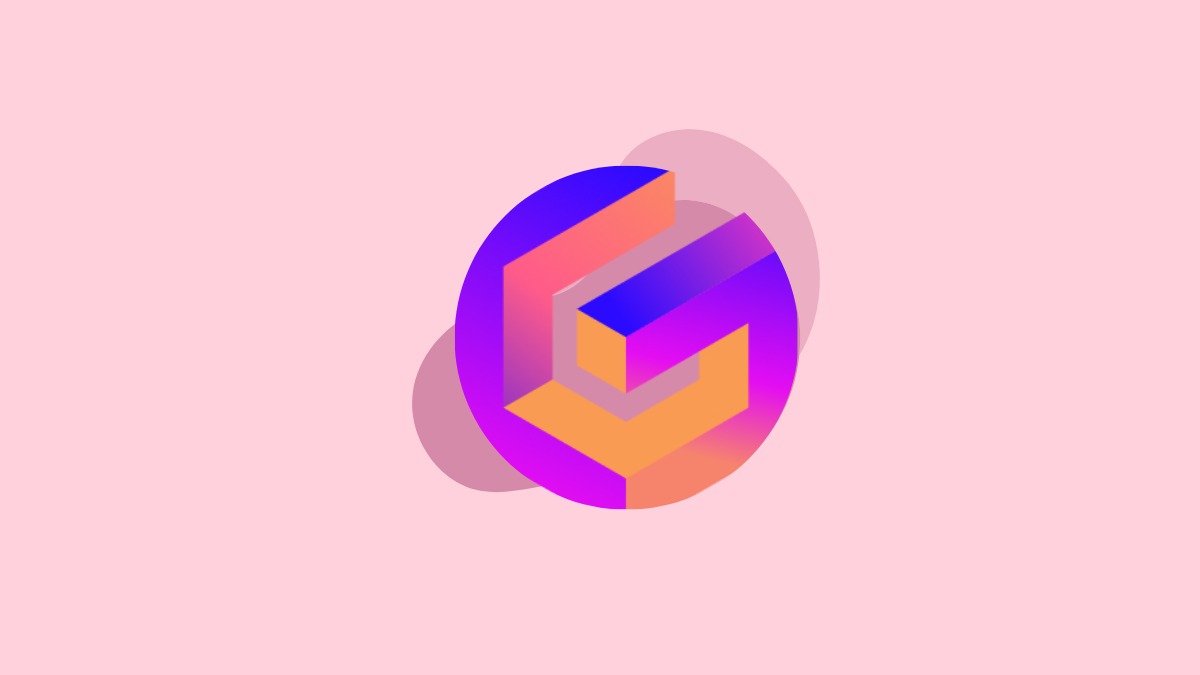
在AI驱动的应用程序的时代,Gamma是一个颠覆者。如果你想创建美观、引人入胜的内容,而不用头疼设计工作,Gamma AI将是你的新助手。它是一个让你的想法栩栩如生,并以视觉上令人惊叹的方式呈现的平台。那么,让我们一起探索Gamma AI的世界,看看它如何改变你呈现想法的方式!
什么是Gamma AI
本质上,它是一个由AI驱动的呈现想法的新媒介。用户们把它描述为Notion和Canva的结合体。这可不是闹着玩的,你只需要写下你想说的内容,系统就会接管格式和设计工作,提供引人入胜和美观的内容。
Gamma AI根据你的提示为你在30秒内创建漂亮的文档、幻灯片和网页。你不用担心任何格式或设计问题。你也可以从他们的模板开始,而不是从空白页开始。而且你可以用AI的帮助,只需一键就可以定制整个PPT。
Gamma AI还拥有很多其他功能。你甚至可以实时演示、查看分析、嵌入图表、GIF、视频,甚至整个网页。这是一个创造PPT的全新媒介,它简单易上手,你一定会喜欢它的。
Gamma AI的价格
你可以免费试用Gamma AI。Gamma AI给免费用户400个创作点数,可以用来创建和定制PPT。每次新生成(幻灯片、文档或网页)需要40个创作点数,每次编辑需要10个创作点数,编辑包括重写内容、添加卡片或寻找图片等需要AI回应的操作。错误或澄清不消耗任何创作点数。你可以通过推荐其他人使用Gamma来赚取更多创作点数。
Gamma Pro包括额外的功能,如无限的
创作点数、高级分析、无“由Gamma制作”的水印等,价格为16美元/月。
如何使用Gamma AI
使用Gamma AI非常简单,它有一个直观的界面。
开始使用
要开始使用,你只需在电脑上的任何浏览器中访问gamma.app,然后点击“免费注册”按钮。
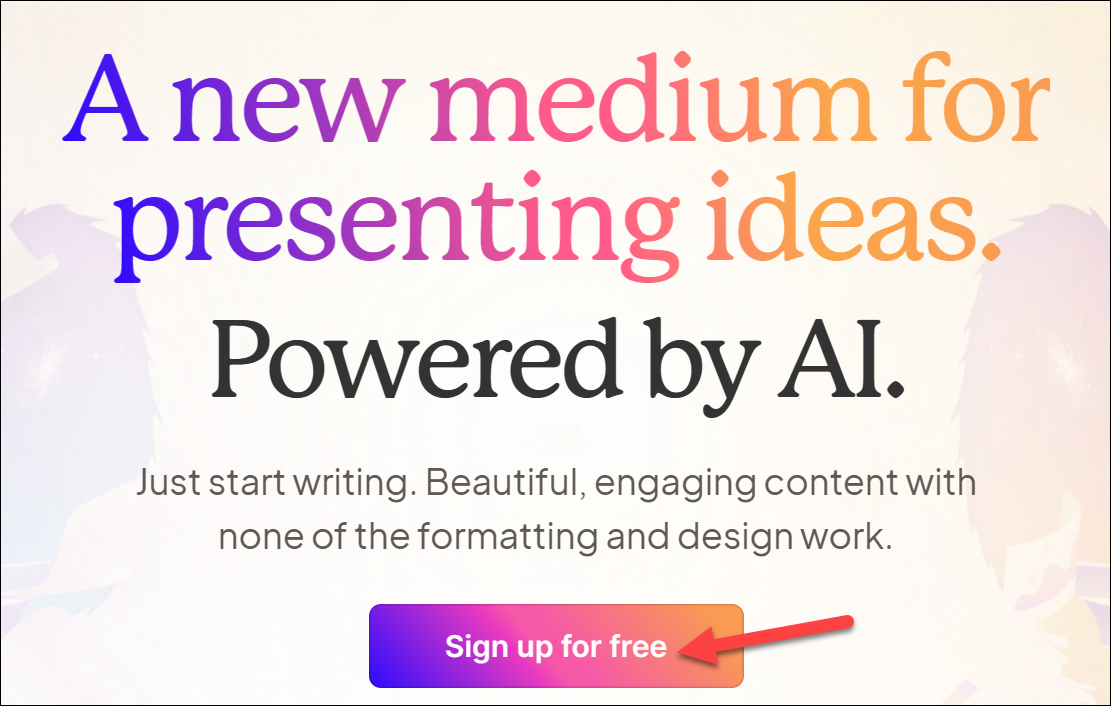
使用你的电子邮件地址或直接使用你的Google帐户进行注册。
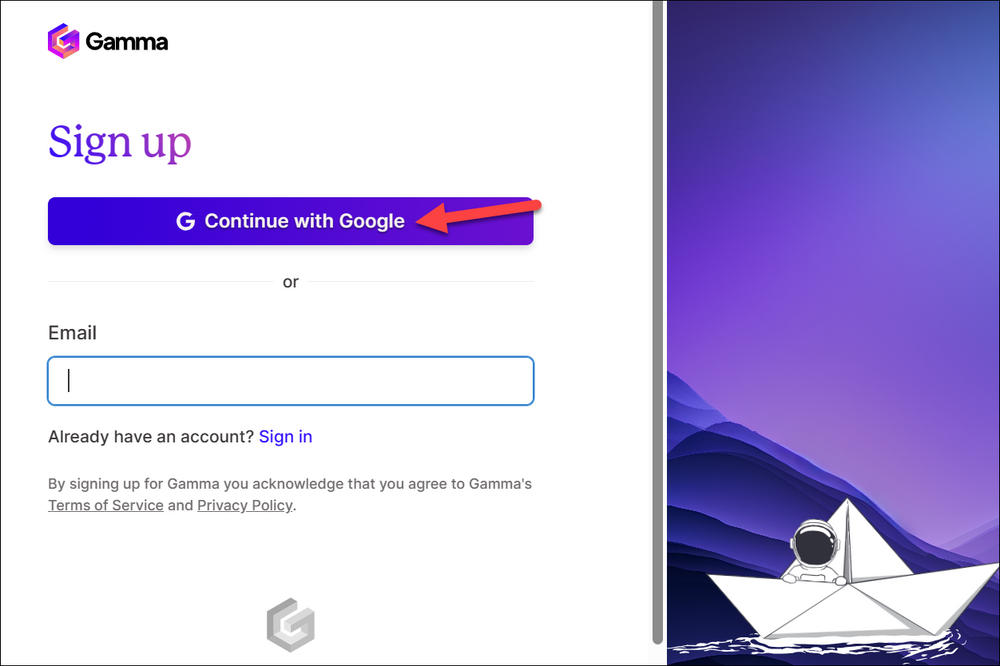
接着,选择你是想个人使用Gamma还是为你的团队/公司使用。你可以随时更改这些设置。输入你的工作空间的名称,然后点击“创建工作空间”按钮。
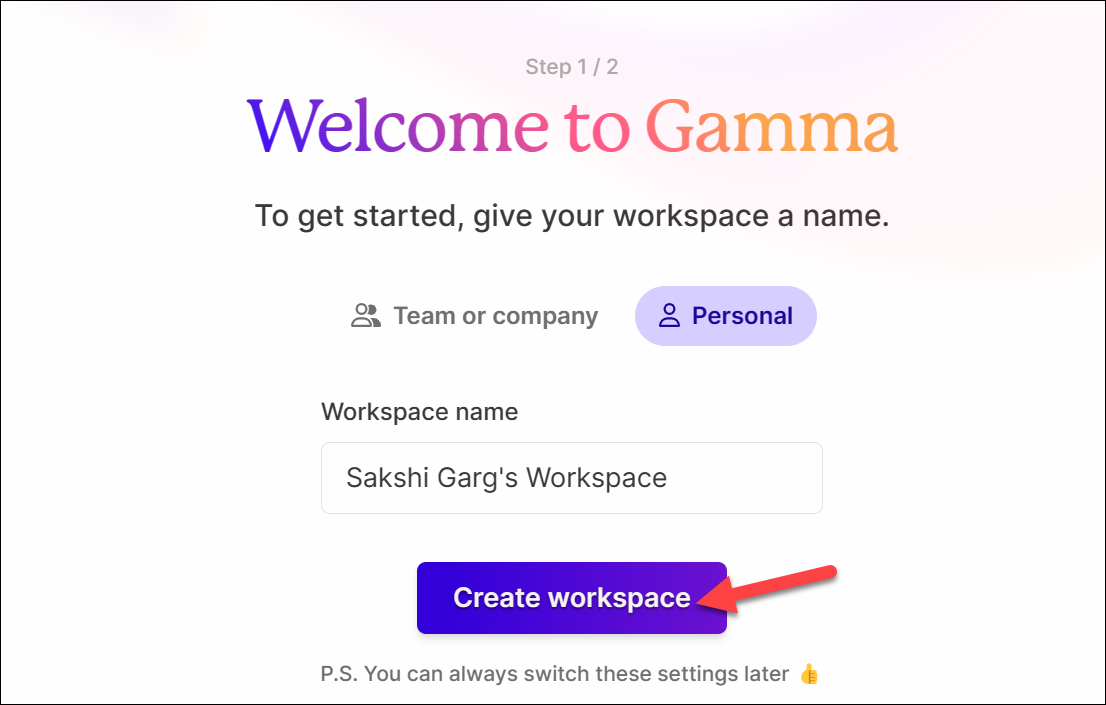
然后,选择你想如何使用Gamma AI,然后点击“继续”按钮。
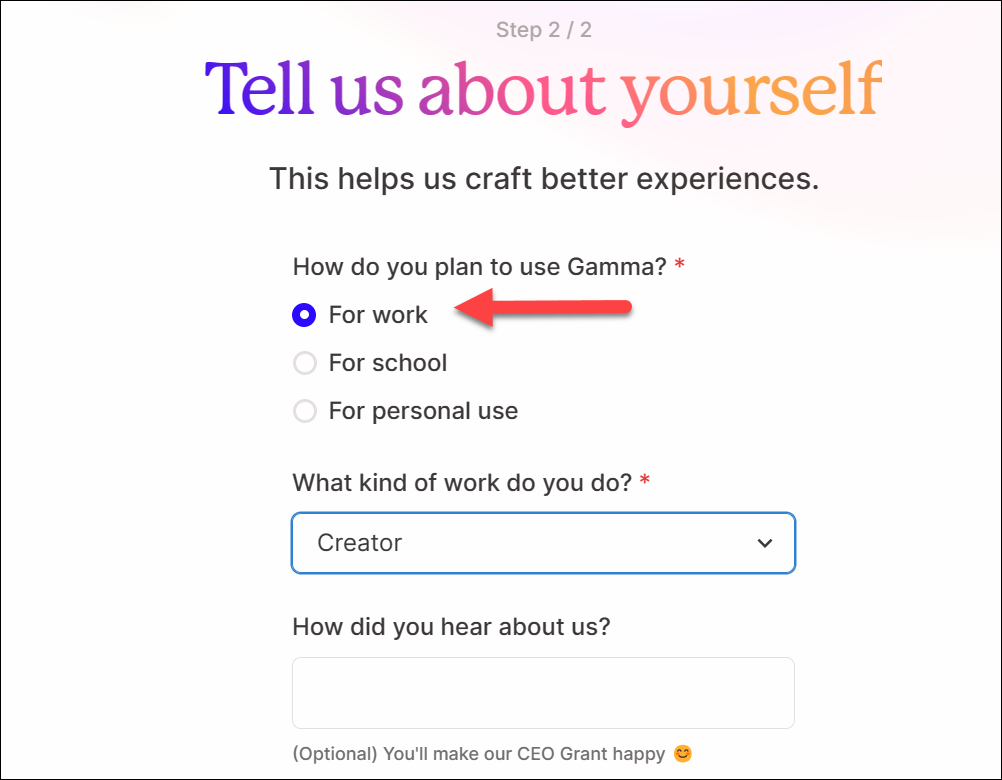
用Gamma AI创作
Gamma AI已经设置好,可以使用了。选择你想创建的类型:“PPT”、“文档”或“网页”。如果你现在不想创建任何东西,可以点击左上角的“主页”按钮。请记住,这将开始一个与AI的生成会话,并且会消耗你的创作点数。在这个指南中,我们选择了“演示文稿”,因此,我们将创建一个幻灯片。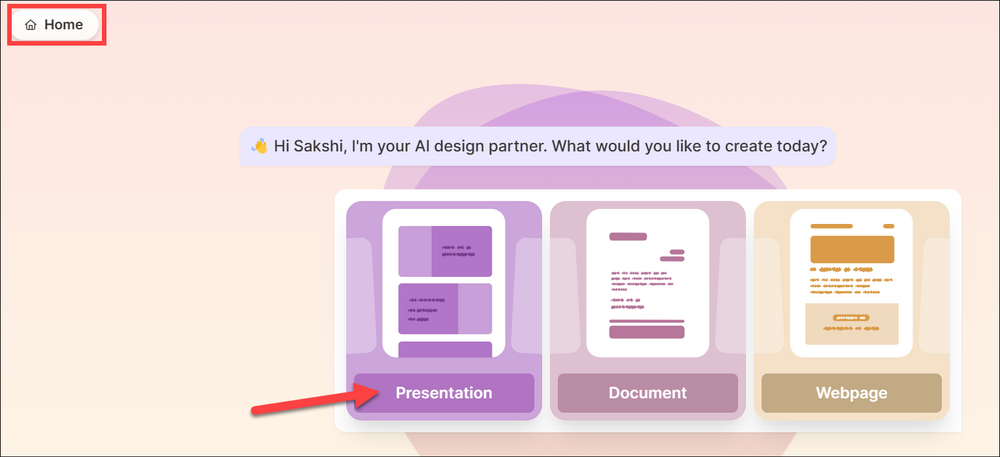
接着,输入你想讲的主题,然后按“发送”按钮,或者使用他们的建议来快速开始。
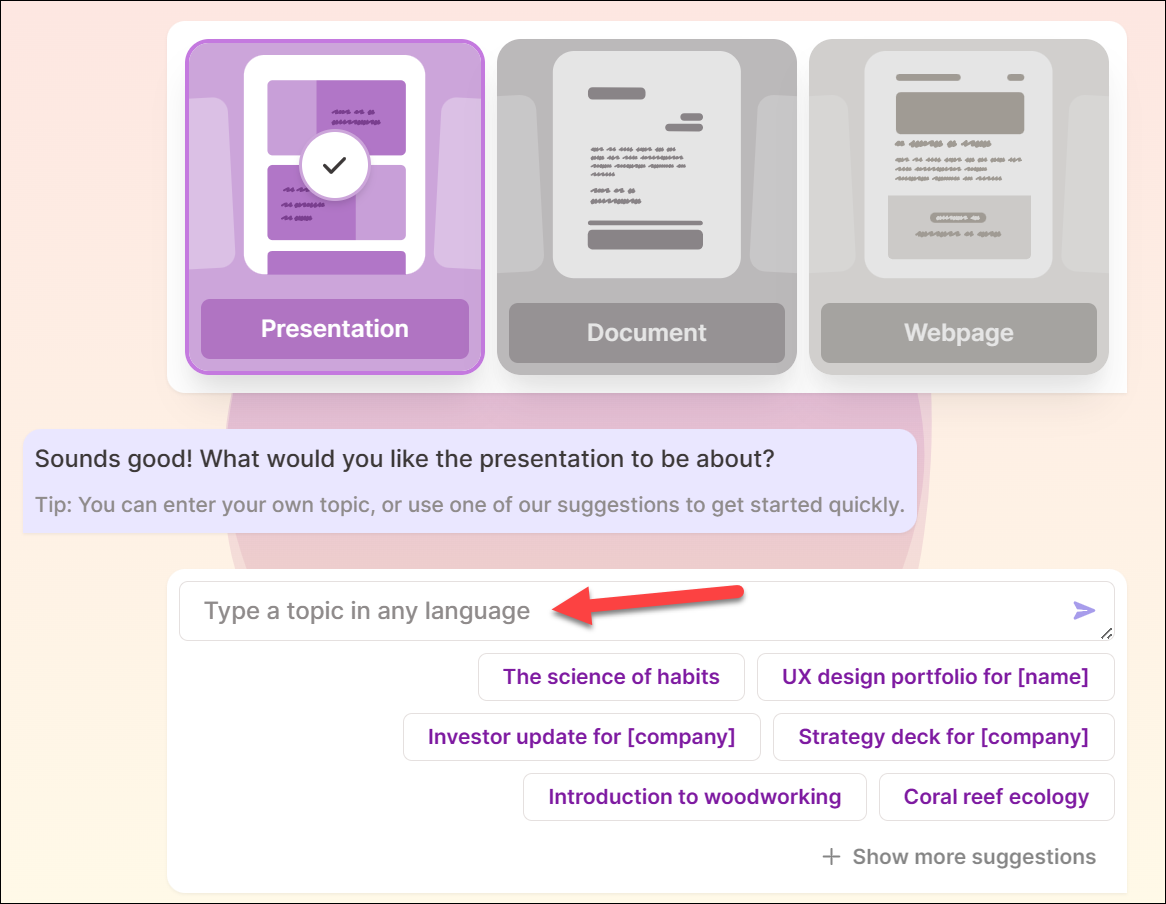
Gamma AI会生成一个大纲,你可以预览。你也可以自己编辑,或者让Gamma重新生成。
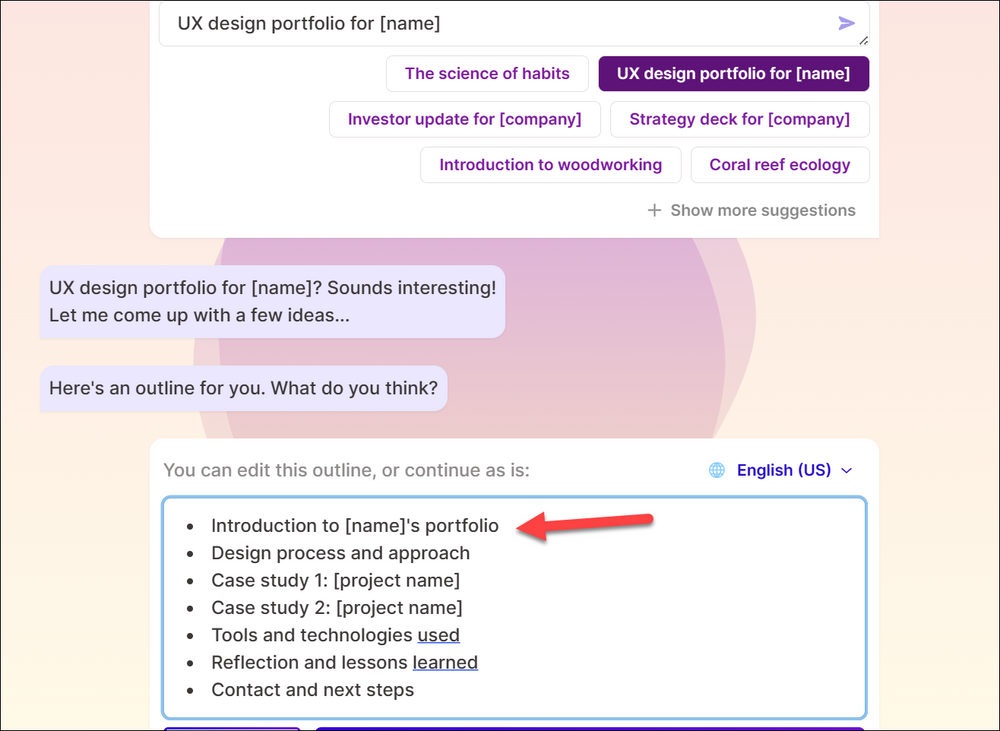
当你对大纲满意时,点击“继续”按钮。这个操作会消耗40个创作点数。
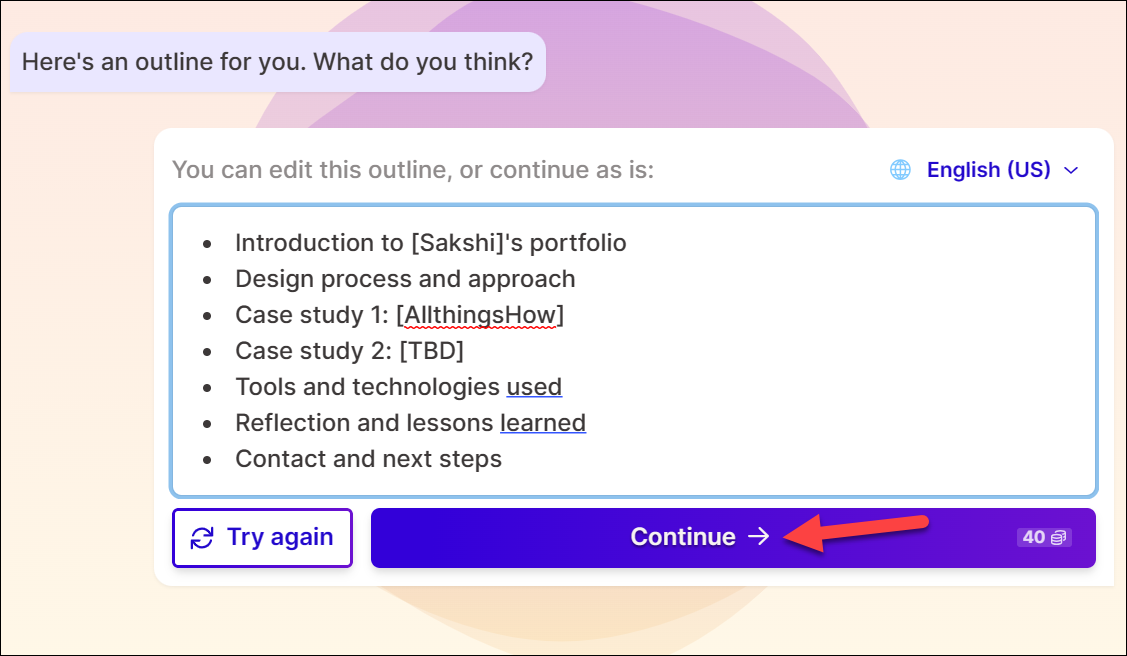
接下来,为你的幻灯片选择一个主题。你可以从右边的面板中浏览不同的主题,或者掷骰子,也就是点击“惊喜我”按钮,让AI为你选择一个主题。当你对主题满意时,点击“继续”按钮。
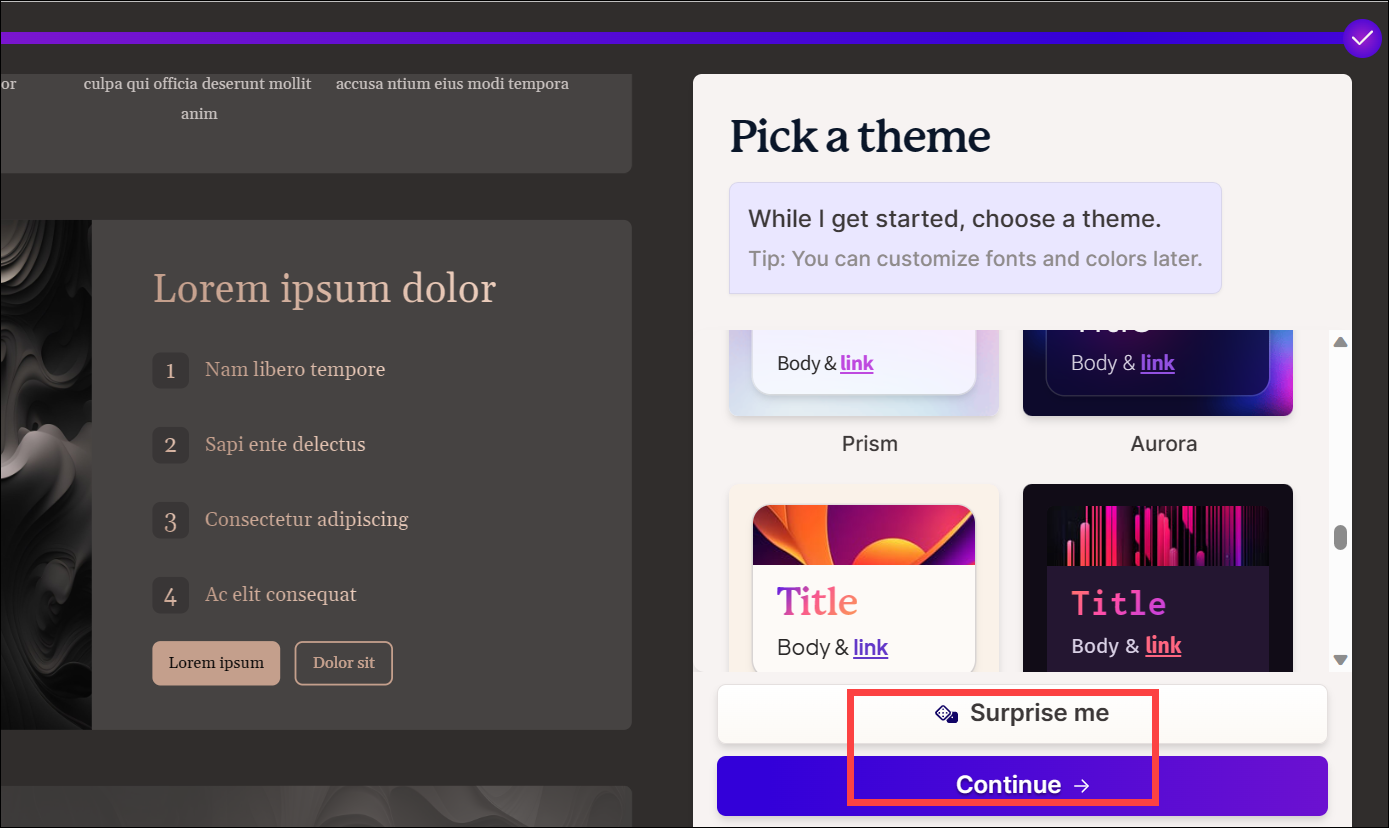
Gamma会为你生成PPT。
编辑器的使用方法
当AI生成了幻灯片后,你可以按照你的喜好进行定制。所有的文字和图片都可以编辑。你可以自己编辑,或者让AI帮你编辑任何内容。
要让Gamma AI编辑演示文稿,你可以从右边的工具栏中点击“用AI编辑”按钮。
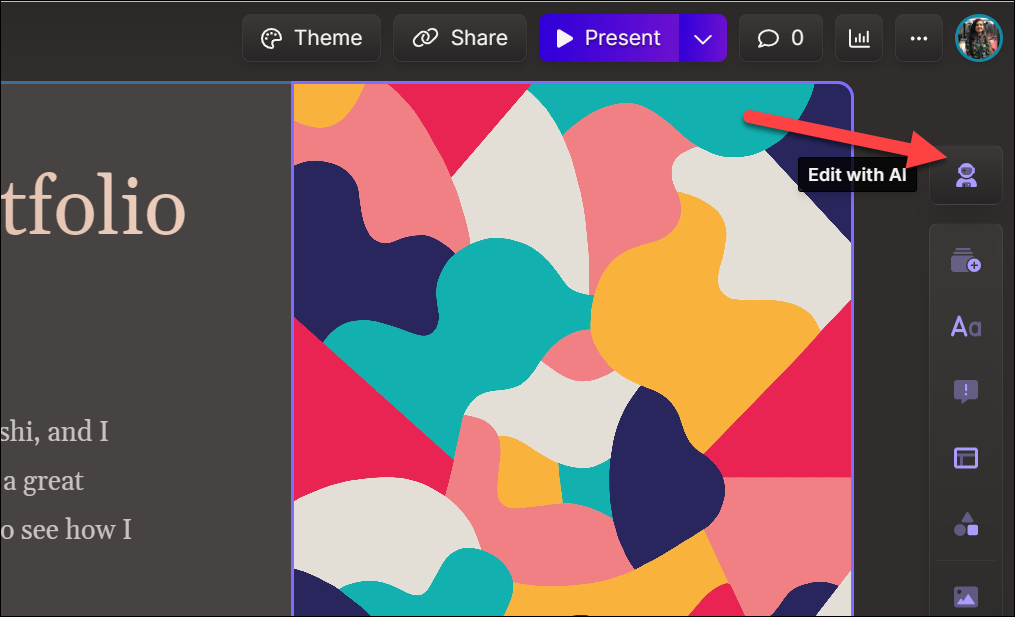
使用AI的面板会在右边打开。你可以问它任何事情——改变整个主题、添加一个新的卡片(PPT中的幻灯片)、编辑当前的卡片、详细说明一个话题、把信息格式化为表格,或者改变可视化效果。
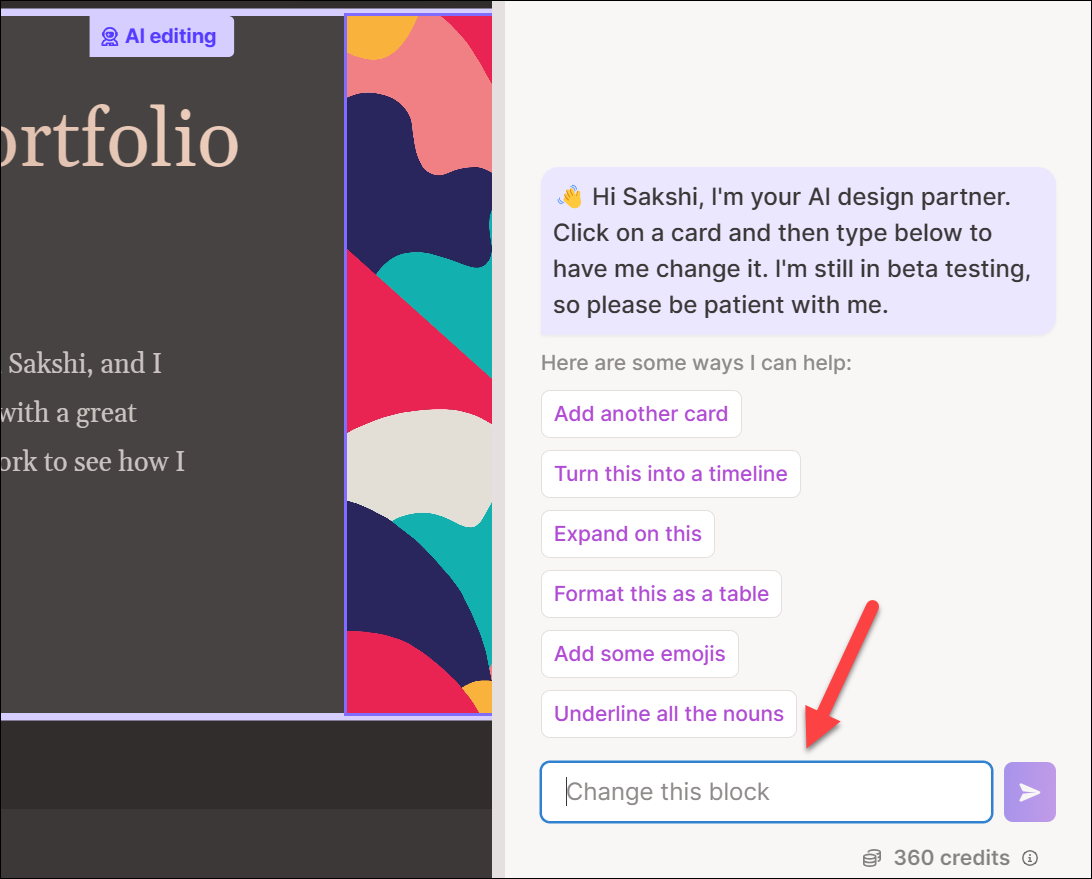
你只需要清楚地写下你的请求,然后点击“发送”按钮。每个请求会消耗10个创作点数。要格式化某个卡片,你要确保在发送请求之前选择它。
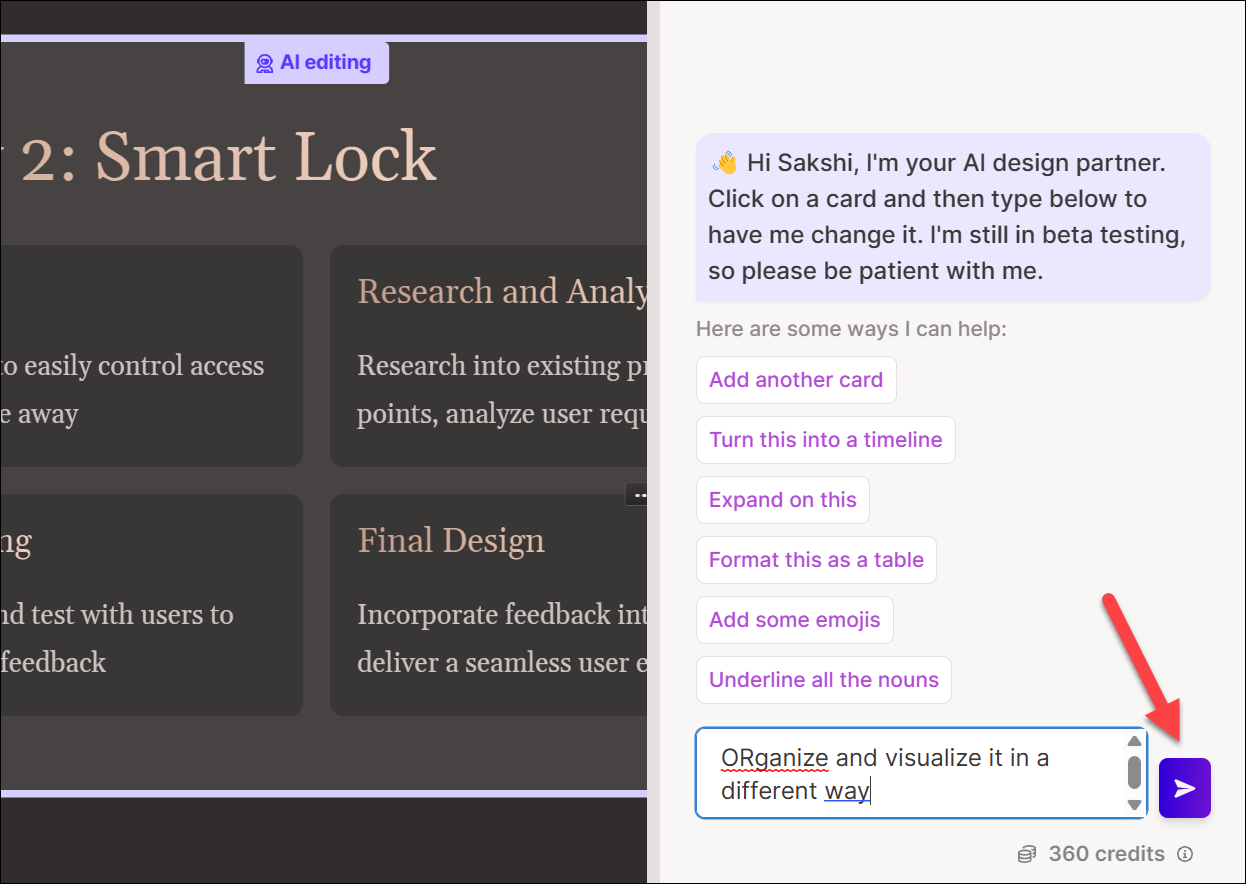
根据你的请求,它可能会显示一些编辑过的内容的建议,你可以选择你喜欢的选项。或者它可能会直接做出修改,你可以决定是保留编辑后的还是原来的卡片。
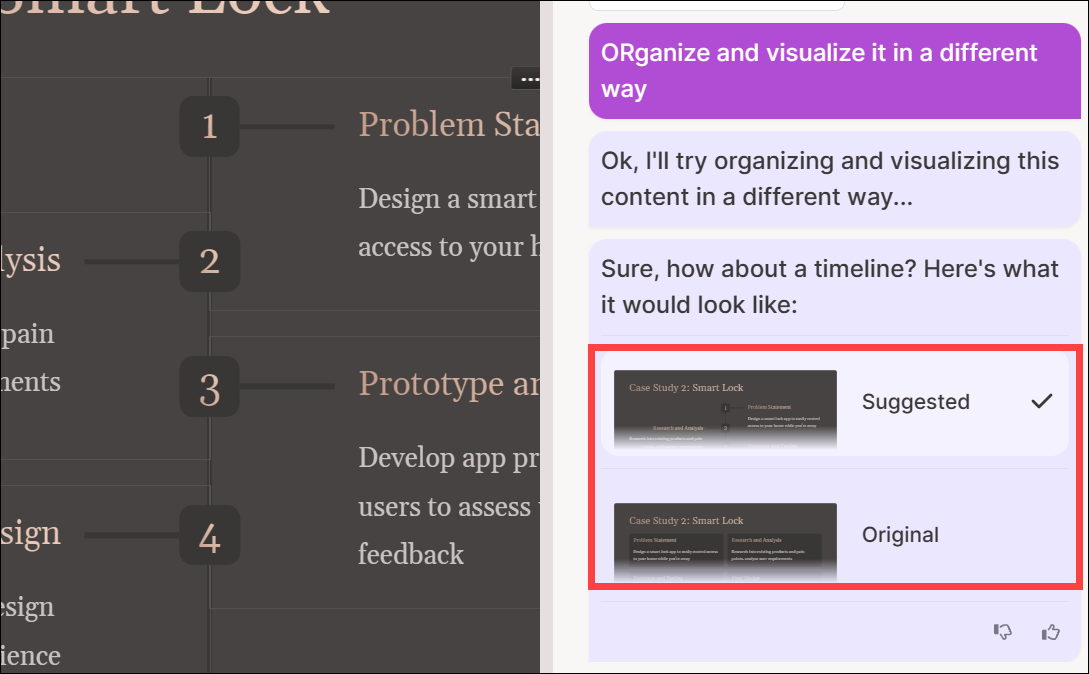
除了使用AI,你也可以自己编辑所有的内容。
要用AI添加一个新的卡片,你可以点击你想添加新卡片的幻灯片上方的“用AI添加卡片”选项。
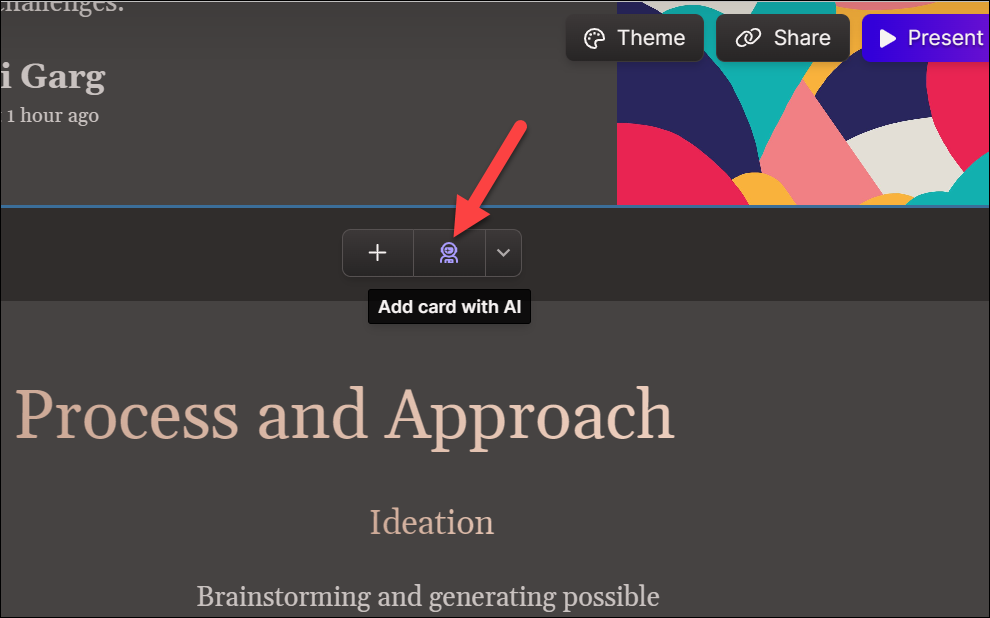
但是如果你想自己添加一个卡片,有两种方法。要添加一个新的空白卡片,你可以点击“添加空白卡片(+)”选项。
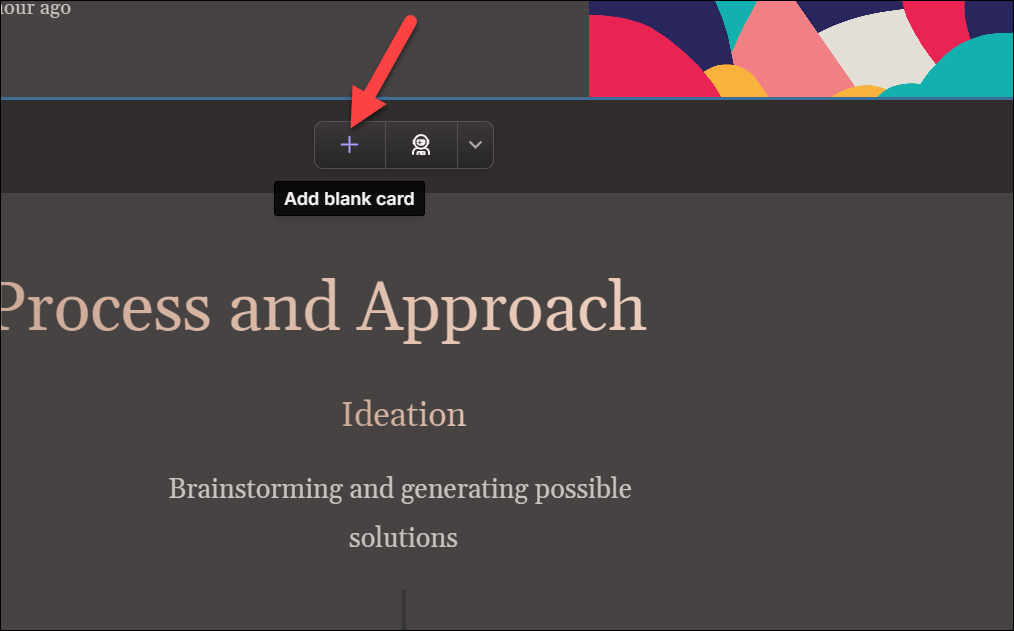
你还可以从模板中选择添加不同类型的卡片。要查看模板,你可以从右边的菜单中点击“卡片模板”选项。模板面板会打开。选择你想添加的卡片。这会在最后插入卡片。
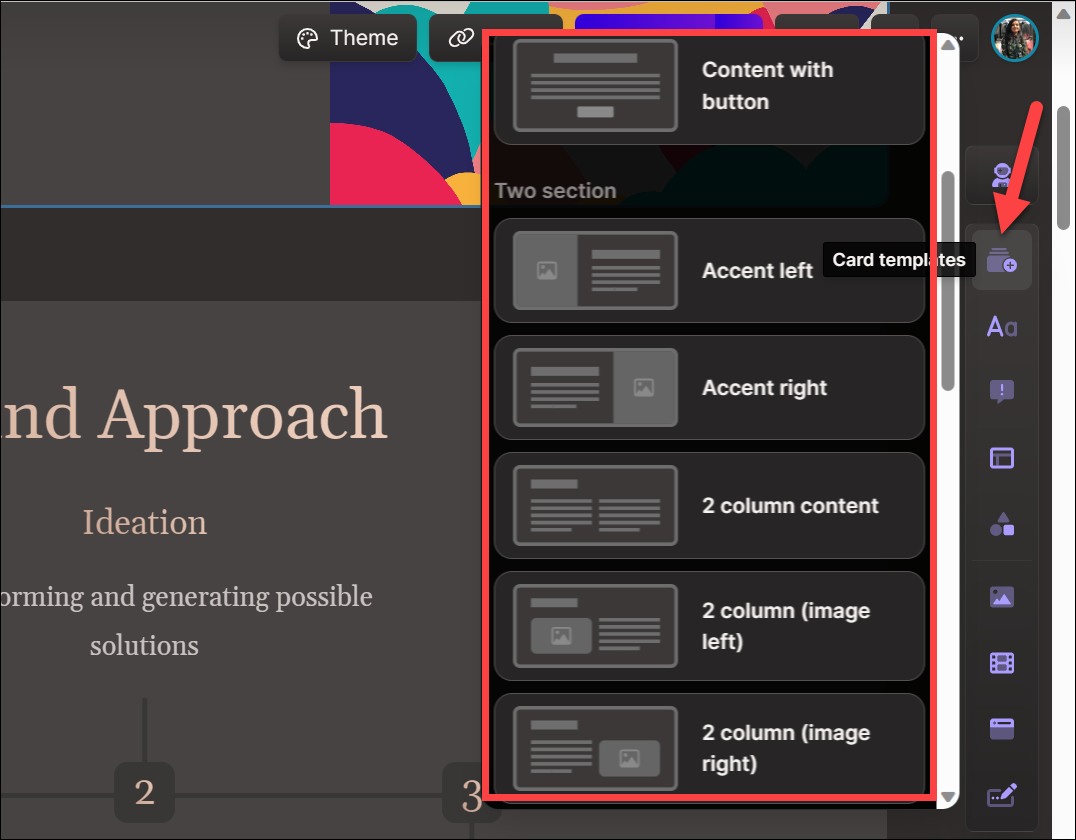
要在任何其他卡片上方添加一个卡片,你可以点击那张卡片上方的“从模板添加”选项。
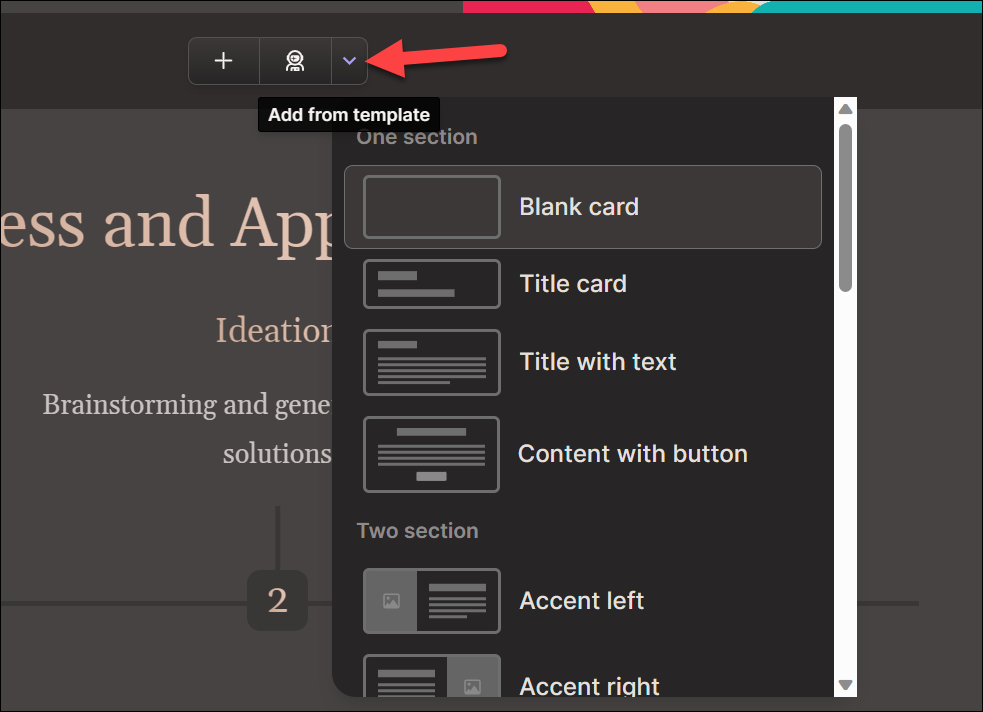
同样,你也可以从“文字格式”选项中选择不同的文字格式。你还可以添加提示框和其他布局选项。
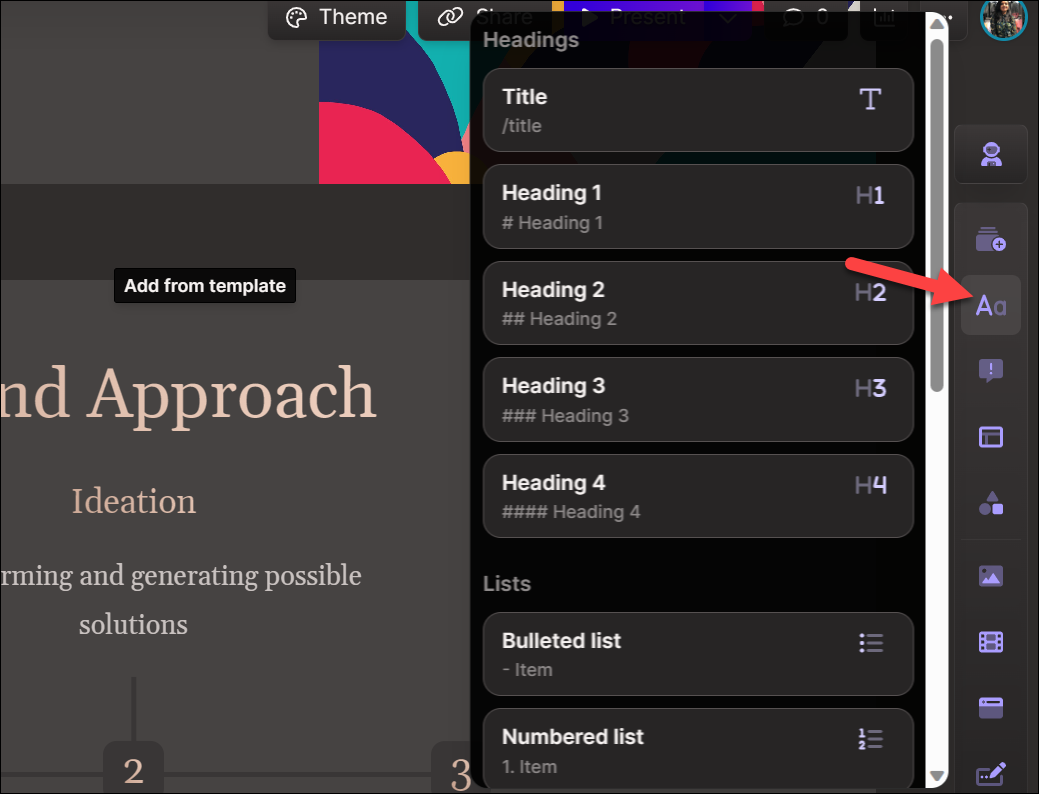
如果你想添加时间线、图表等视觉元素,你可以去“视觉模板”选项。
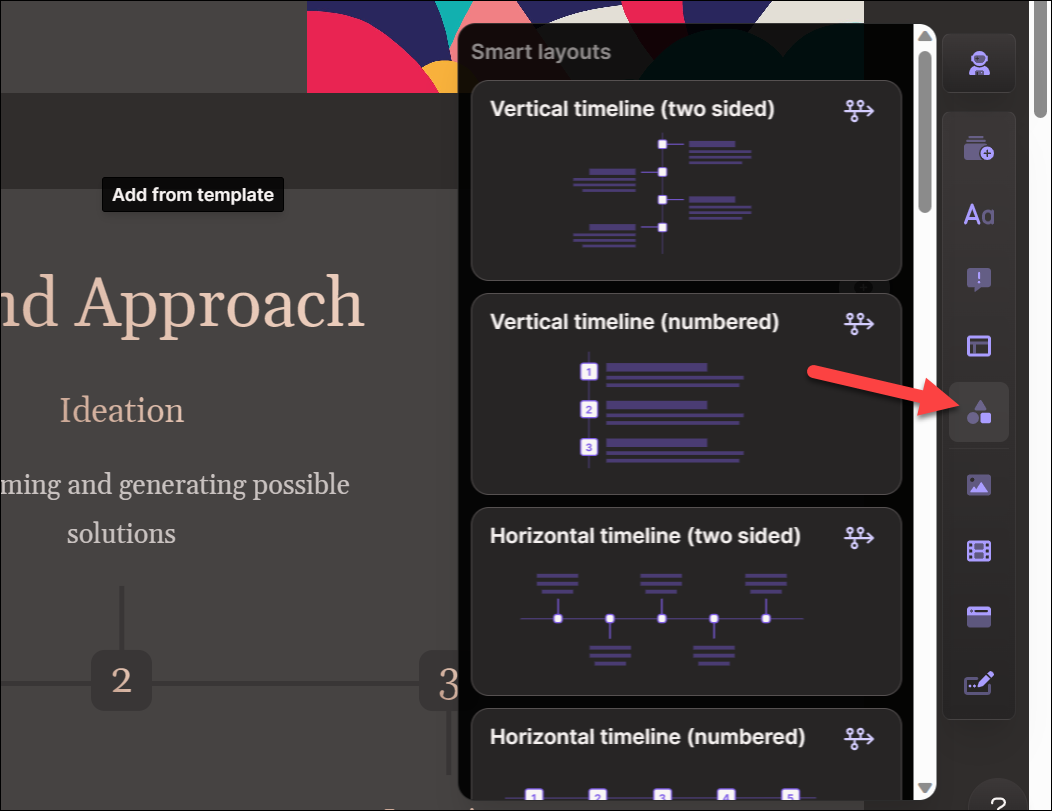
你还可以用菜单栏上的选项嵌入照片(图片、GIF等)、视频(甚至YouTube、Instagram、TikTok等视频)、应用程序、网页、表单和按钮。
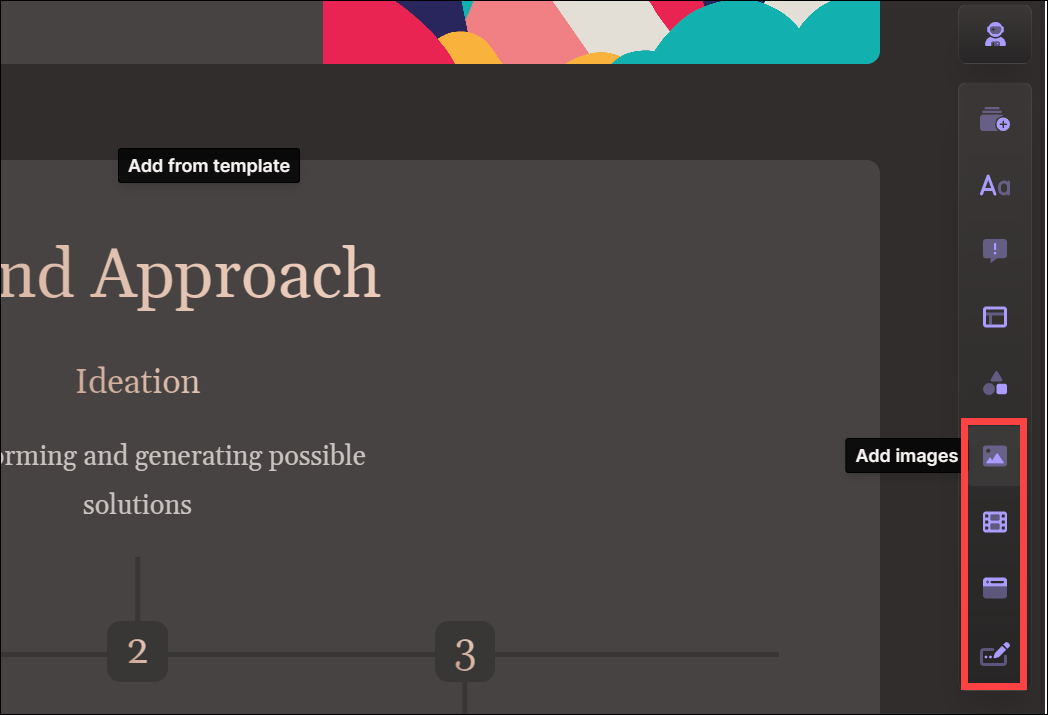
你还可以通过从顶部的工具栏中选择“主题”选项来编辑主题。顶部的工具栏还可以让你从相应的选项中分享、演示或查看幻灯片的分析数据。
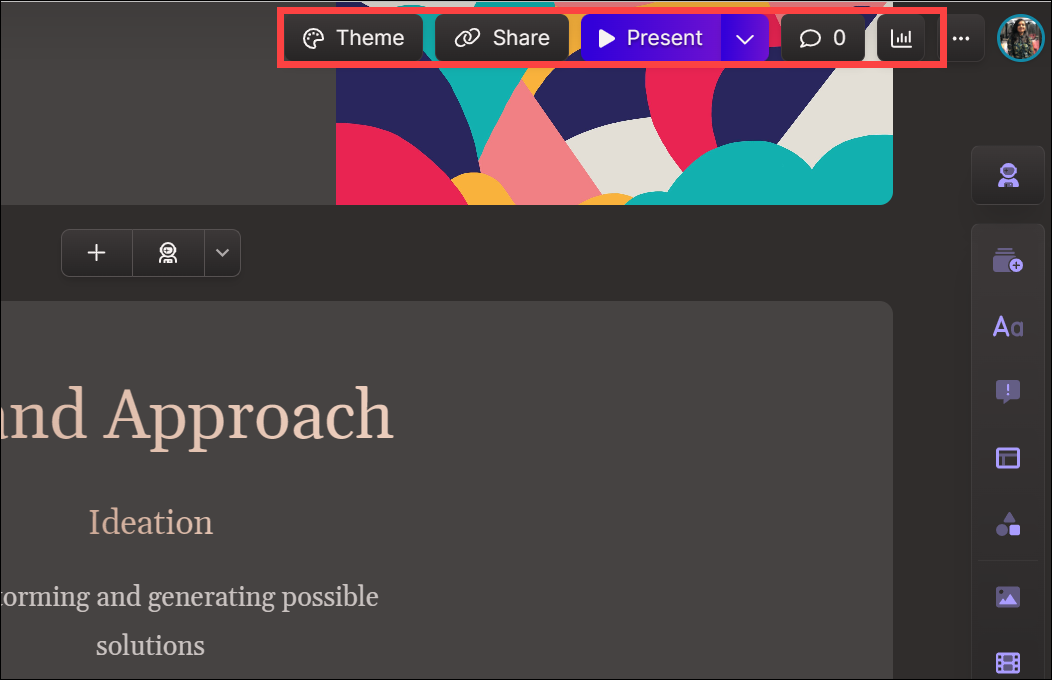
要回到Gamma应用程序,你可以点击左上角的“主页”按钮。
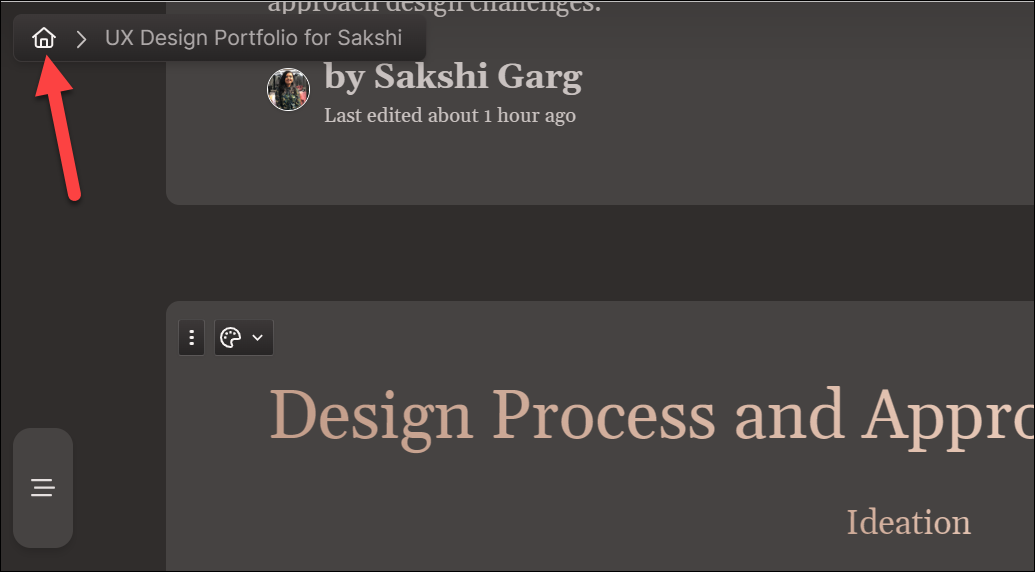
你可以在这里看到你的所有幻灯片。你也可以用“用AI新建”选项来创建一个新的幻灯片,这个选项会使用Gamma AI为你生成幻灯片,或者用“新建空白幻灯片”选项,这个选项会让你从零开始,使用Gamma提供的工具。
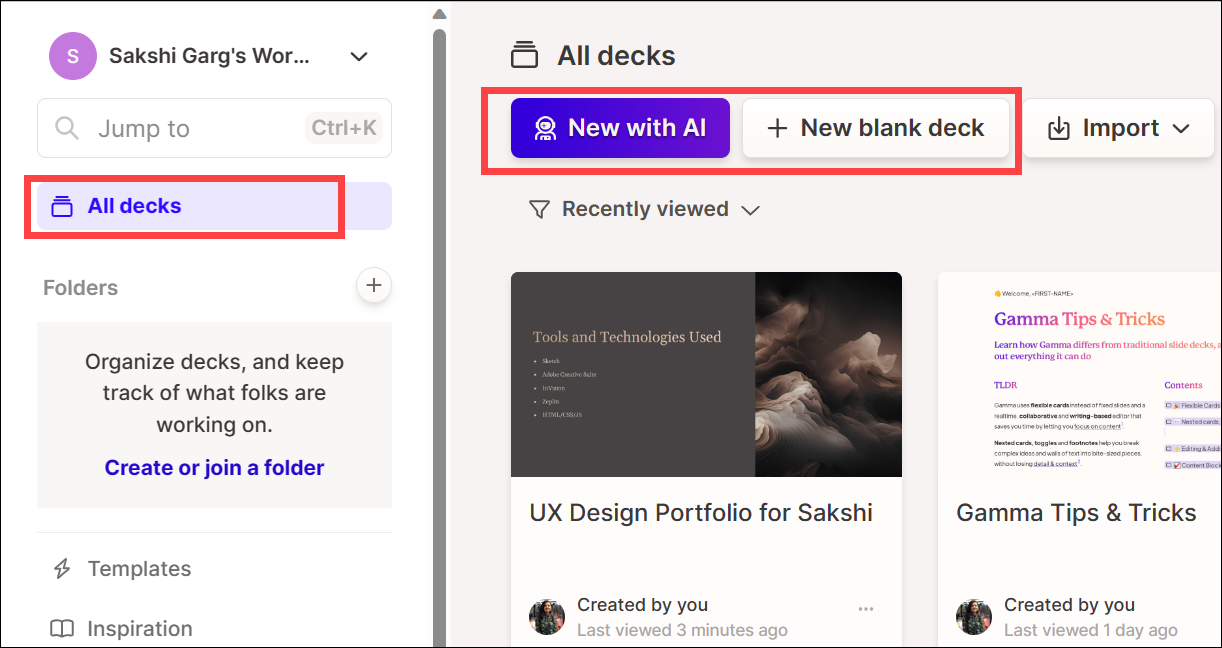
你还可以从左边的导航菜单中浏览模板、主题,或者Gamma的一些样例幻灯片(用来启发你的创意)、自定义字体等。
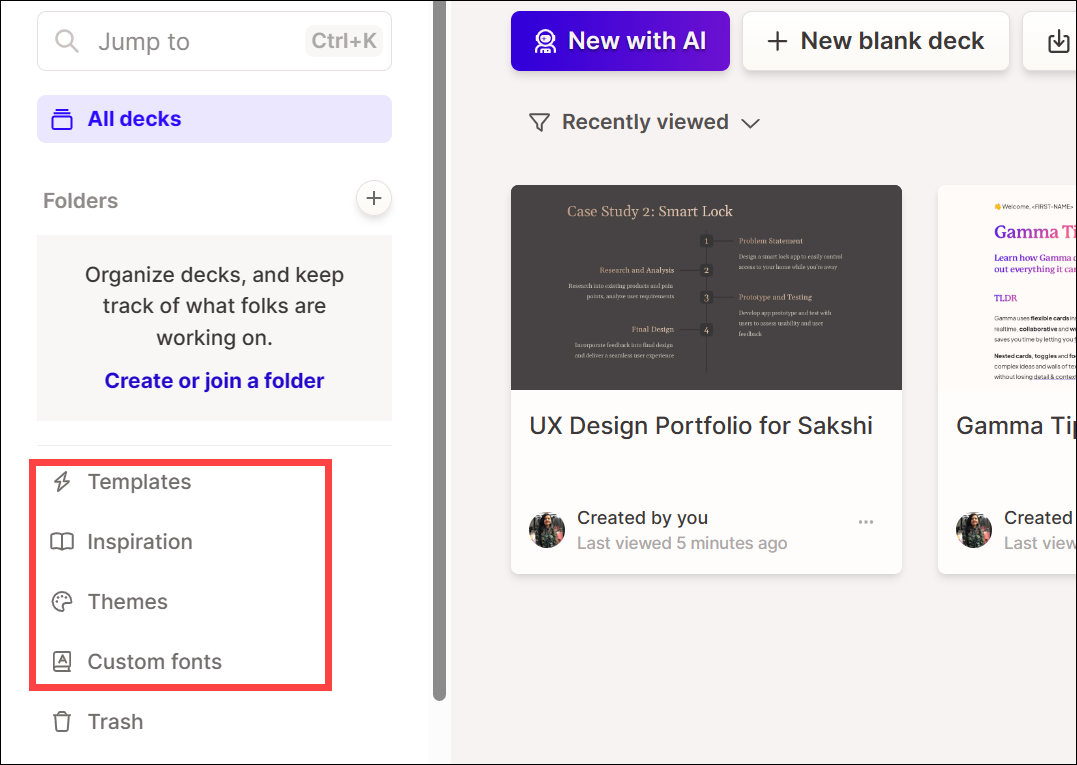
就这样。使用Gamma AI来创建PPT、网页或文档很容易。对于你已经用一个应用程序创建了很长时间的东西,换一个新的媒介可能会让你感到不安,但是Gamma会让任何人的过渡都变得无缝。
Gamma AI体现了技术在PPT方面的变革力量。通过简化创建流程并提供满足演示者需求的功能,Gamma为内容创建方面更具创新性的解决方案铺平了道路。随着AI的不断发展,像Gamma这样的工具将在有效传达信息和吸引受众方面发挥至关重要的作用。































